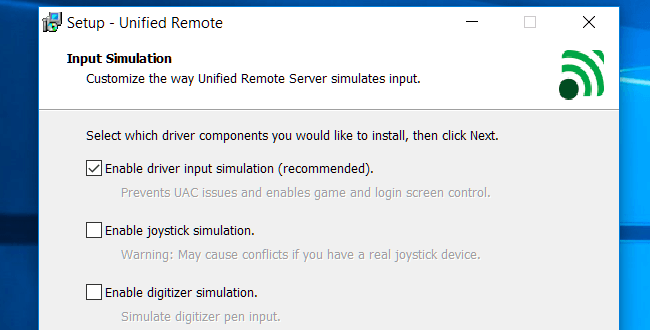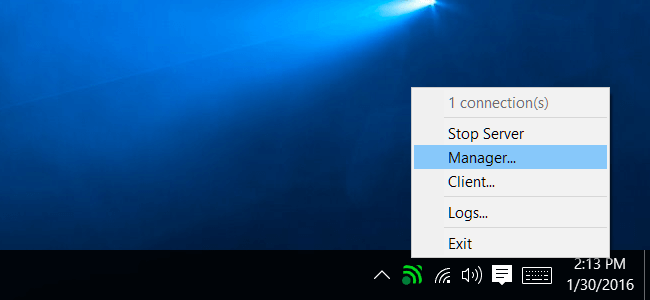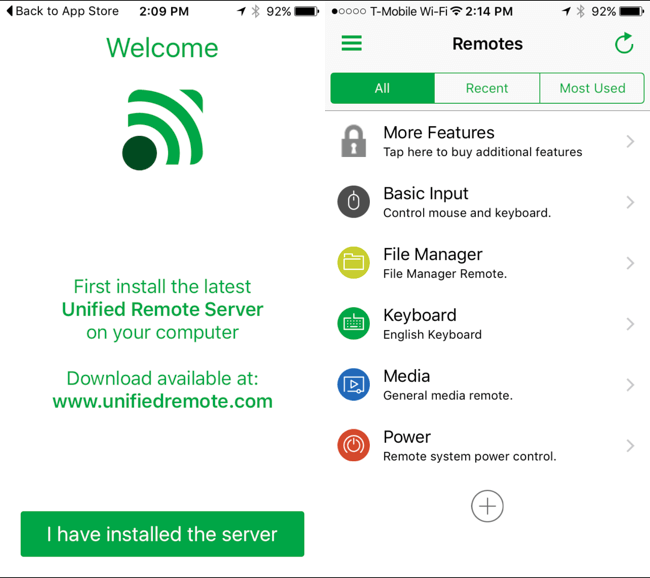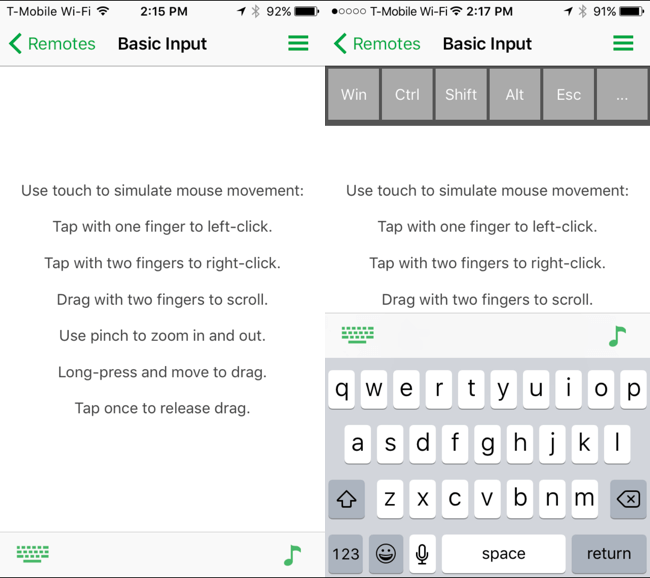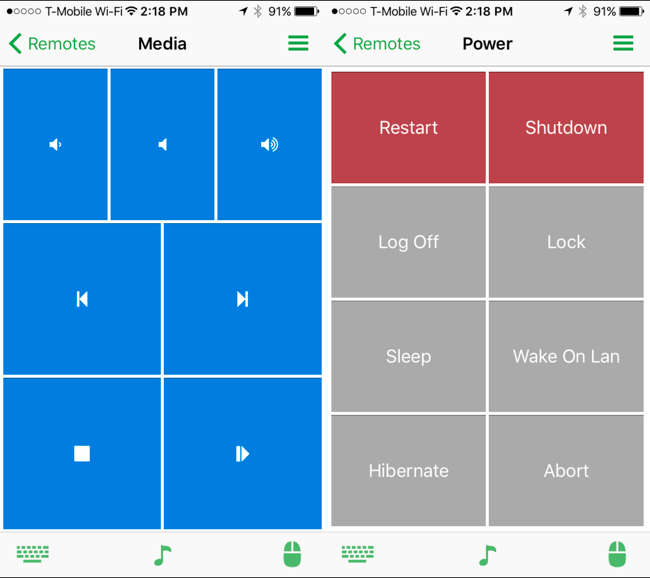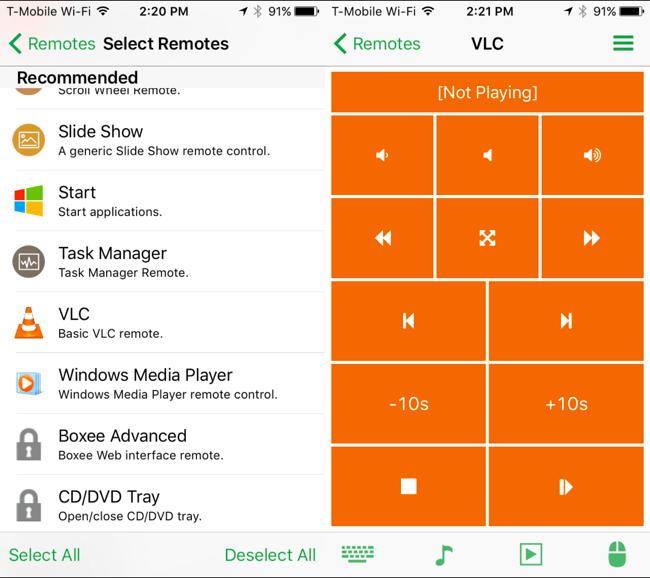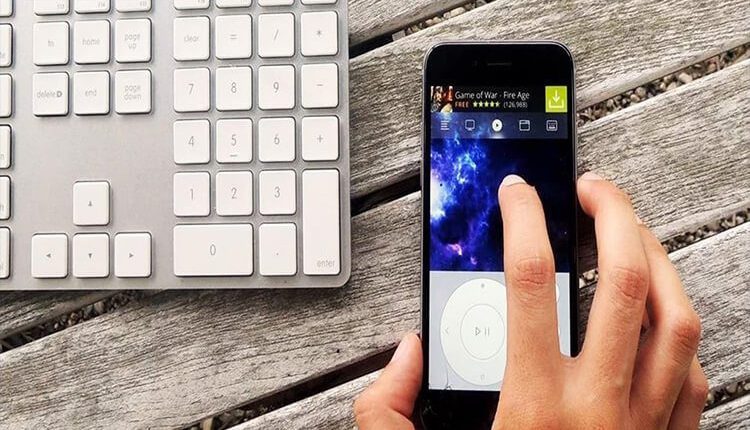
كيفية التحكم بالكمبيوتر من خلال الهاتف فقط | تحكم بالماوس والكيبورد من الهاتف
التحكم بالكمبيوتر من خلال الهاتف رغم الاختلاف بينهما في طبيعة العمل ونظام التشغيل، فالحاسوب يعمل بنظام مختلف تمامًا عن النظام الذي يعمل به الهاتف سواء كان أندرويد أو آيفون أو ويندوز فون، كما ونعلم تمامًا أن من أجل القيام بأي شيء في الكمبيوتر لا بد من بذل مجهود أكبر في سبيل ذلك، ولكن على العكس تمامًا ما يحدث في الهاتف، حيث أن نقرة واحدة في الهاتف كفيلة بأن تصنع لك الكثير.
تخيل أنك قمت بتشغيل الموسيقى الكمبيوتر الخاص بك وقمت بالجلوس بعيدًا عنه أو على الأريكة، وترغب في أن تقوم بتبديل الموسيقى، ولكن وجدت أن هذا الأمر يستلزم منك الوقوف من مكانك والتوجه إلى الكمبيوتر!! ولكن لماذا نقوم بفعل ذلك ونحن بإمكاننا التحكم بجهاز الكمبيوتر وتلك الموسيقى من خلال الهاتف الذي نحمله بأيدينا أينما ذهبنا، وذلك عبر استخدام تطبيق وبرنامج يتم تثبيتهما في كلٍ من الكمبيوتر والهاتف وربطهما ببعضهما البعض ومن ثم التحكم بالكمبيوتر كليًا عبر الهاتف فقط.
هذا ما سنتعلمه اليوم في هذا الموضوع المميز والجديد على موقع عربي تك، حيث سنتعرف على كيفية التحكم بالكمبيوتر من خلال الهاتف فقط، وحتى التحكم بالماوس والكيبورد بدون الحاجة إلى لمس الكمبيوتر إطلاقًا وبخطوات سهلة وبسيطة، ولكن بإمكانيات عالية جدًا ومبهرة لأي مستخدم.
إقرأ أيضًا: كيفية التحكم في إغلاق و اعادة تشغيل الحاسوب من خلال الهاتف
كيفية التحكم بالكمبيوتر من خلال الهاتف فقط
إذا كنت مهتم بالتعرف على هذه الطريقة يمكنك متابعة الخطوات التالية التي سنقدم لكم فيها الطريقة بالتفصيل وبالتالي التسهيل على أنفسكم في التعامل مع الحاسوب من خلال الهاتف فقط.
خطوات التحكم بالكمبيوتر من خلال الهاتف
الخطوة الأولى تثبيت البرنامج في الكمبيوتر
نحتاج لتطبيق هذه الطريقة إلى تثبيت سريفر خاص لربط الهاتف والكمبيوتر معًا والذي يمكن القيام بتثبيته من خلال برنامج يسمى Unified Remote website حيث يمكنكم تحميل هذا البرنامج من خلال الرابط في الأسفل، وعند تثبيته في الكمبيوتر نقوم باختيار الخيار الأول وهذا كما هو واضح في الصورة في الأسفل، وهذا لضمان التحكم بشكل ناجح بالحاسوب من خلال الهاتف.
تحميل برنامج UNIFIED REMOTE WEBSITE
يمكنكم أيضًا ضبط الإعدادات الخاصة بالبرنامج أو السيرفر بعد التحديث من خلال النقر على أيقونة البرنامج بجوار الساعة بزر الفأرة الأيمن، واختيار خيار Manage، ولكن يمكنكم تخطي هذا الأمر لأن إعدادات البرنامج مضبوطة بالشكل الصحيح ولذلك لا داعي لهذا الضبط الثانوي.
الخطوة الثانية تثبيت التطبيق المكمل في الهاتف
الآن يمكنكم التوجه من خلال الروابط في الأسفل لتحميل التطبيق الخاص بهذا البرنامج، حيث أن هذا التطبيق متاح لكافة الهواتف بدون استثناء حيث يمكن تثبيته على هواتف الأندرويد والآيفون وكذلك هواتف ويندوز فون.
تحميل التطبيق لهواتف الأندرويد
تحميل التطبيق لهواتف ويندوز فون
بعد التأكد من تثبيت التطبيق نقوم بتشغيله على الهاتف وننقر في الواجهة الرئيسية للتطبيق على الأمرI have installed the server أي أنك قمت بتثبيت البرنامج في الكمبيوتر ، حيث يجب أن يعمل الهاتف والكمبيوتر على ذات الشبكة، فسيقوم الهاتف بالبحث عن هذا الكمبيوتر الذي ترغب في التحكم به ومن ثم ربطه في الهاتف.
إقرأ أيضًا: العب الآن لعبة ببجي موبايل بدون محاكي عبر الحاسوب والهاتف فقط
بمجرد ربط الهاتف والكمبيوتر معًا ستظهر لنا الخيارات التي يقدمها لنا التطبيق، حيث يقدم لنا التطبيق الكثير من المهام التي يمكن القيام بها من خلال الهاتف في الكمبيوتر، وهي على النحو التالي.
خيار Basic Input
وفي هذا الخيار يمكننا التحكم في الفأرة ولوحة المفاتيح الخاصة بالكمبيوتر إنطلاقًا من الهاتف فقط، حيث يمكنكم الكتابة على لوحة المفاتيح في الهاتف، وبالتالي سيظهر ما يتم كتابته في الكمبيوتر ، كما يمكن التحكم في المساحة الفارغة التي يمنحها لنا التطبيق لتكون فأرة بدلًا من تلك التي في جهاز الكمبيوتر.
خيار File Manager
حيث يسمح لنا هذا الخيار بالتحكم في ملفات الكمبيوتر كافة من نقل ونسخ لصق وحتى حذف الملفات من خلال الهاتف فقط، حيث سيتم عرض كافة أقسام مساحة التخزين في الهاتف لديك وبالتالي يمكنك التحكم بها بدون أي مشاكل وبدون استخدام الكمبيوتر أيضًا.
خياري Media و Power
من خلال خيار ميديا سيكون بالإمكان التحكم في الصوت في الكمبيوتر من خلال رفع وخفض الصوت وتشغيل وإيقاف وكتم، والكثير من الخيارات الأخرى التي يمكن القيام بها بالنسبة للصوت، فيما يخص خيار Power أو الطاقة، أي تشغيل وإيقاف الكمبيوتر ، وكذلك وضعه في وضع السكون من داخل التطبيق فقط، حتى لو كنت بعيدًا عنه.
خيار التحكم في البرامج في الكمبيوتر
المميز في هذه الطريقة وهذا التطبيق، أنه يمكن التحكم في برامج الكمبيوتر الرئيسية ومن ضمنها برنامج VLC الخاص بتشغيل الموسيقى والفيديوهات، حيث يمكنك اختيار البرنامج من بين قائمة البرامج التي تتوفر في حاسوبك، والتحكم به كأنك تتحكم به من خلال الكمبيوتر فقط.